Info kplace.plala.jpから移設しました
PC画面のTV表示
作成日: 2004/03/01■目的
コントラストや白黒の鮮明さでPCのディスプレイよりも画質が良好なデジタル対応のTVでPCの映像を見るのにダウンスキャンコンバータを使用 した報告です。
■スキャンコンバータ
Canopus SSC120EXダウンスキャンコンバータでPCの画面をアナログ変換しTVに表示します。
 Canopus SSC120EX
のページはこちら
Canopus SSC120EX
のページはこちら 
|
・コントラスト、シャープネス、明るさなどの画質設定 ・1600X1200、1677万色PC解像度に対応 ・「SmartCommander」ソフトによる表示領域設定 ・コンパクト&USBバスパワーによる電源供給 |
| 項目 | 内容 |
| インストール | 添付CDから「SmartCommander」をインストールします。続けてSSC120EXをUSBで接続するとドライバがインス トー ルされ使用可能に なります。デバイスマネージャで「USBコントローラ」の下に「SSC100/SSC120EX USB Device」があればOKです。 |
| 接続 | PCとTVの間にSSC120EXを接続します。 *接続は映像信号のみなので、音声信号は別途PC-TV間で接続します。  |
| 設定1 | 「SmartCommander」で表示領域を指定します。通常は「全画面」表示でOKです。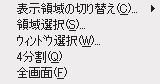 |
| 設定2 | 必要なら「SmartCommander」オプションで画質などの設定を行います。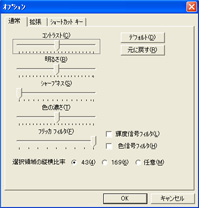 |
1. Canopus SSC120EXは映像信号のみ中継します。音声はPC-TV間でそれぞれの機器の端子にあったケーブルを別途準備する必要があります。今回使用したのは ステレオミニプラ グオーディオケーブルです。
 (ELECOM社製AV-SWR1な
ど)
(ELECOM社製AV-SWR1な
ど)2. ノートPCの液晶画面をTVで表示するには、一般に外部VGA表示への切り替えが必要になります。切り替えを忘れてセットアップがうまくいかないと勘違い するケースに注意 が必要です。ちなみに今回使用したThinkPad X24では[Fn+F7]キーで切り替えます。
■結果
簡単にPCの映像をTVで表示できるようになりました。
使い方としては、PCで録画した番組を、TVで再生するのがメインですが、デジカメの写真をTVに映して見るのも意外と迫力がありgoodです。
今回は携帯性を重視してCanopusのSSC120EXを選択しましたが、画質優先ならD4出力端子を装備したIOデータ/TVC-D4(3月下旬発 売予 定)あたりがよりベストと思われます。
以下は画像のサンプルです。(*左クリックで拡大)
写真 |
ビデオ |

